
 |
:: هل تعلم :: أن ألوان ال RGB الوان رقمية تستخدم غالبا في التصميم الالكتروني .. وألوان ال CMYK ألوان مطبعية .. تستخدم غالبا في التصميم المطبوع ( الدعاية والاعلان ) :: RGB :: ( Red الأحمر ) ( Green الأخضر ) ( Blu الأزرق ) :: CMYK :: ( Cyan الأزرق ) ( Magenta الزهري ) ( Yellow الأصفر ) ( Black الاسود ) ؛؛ |
|
رائع يا أحمد
حقًا رائع سأعود بما لديّ في هذه الورشة اللطيفة بوركت |
موضوع راائع وفكرة اروع اخى الكريم وبالفعل هناك الكثير من المعلومات النظرية واختصارات لوحة المفاتيح والتى أجدها من كنوز الفوتوشوب وتعطيك الاحساس بالعمل الاحترافى عليه اثناء التصميم والتى قد يقابلها ايا منّا اثناء تعامله مع البرنامج بالتالى ...ان شاء الله سيكون لى عودة مستمرة لهذا الموضوع كلما قابلنى جديد اطيب تحياتى لك |
السلام عليكم ومعكم هنا مرة اخرى ان شاء الله كل مرة نقوم بفتح عمل جديد نختار مقاسات الصورة غالبا بالبكسل pixel ونختار resolution قد لا نكون فكرنا فى معناها كثيرا وقد تكون بالنسبة للكثيرين ارقام محفوظة وهذه نبذة مختصرة عن المعنى ------------------------------ فما هى النقطة؟؟(PIXEL) كلمة pixel هى اختصار لكلمة picture element وأى صورة تظهر على شاشة الكمبيوتر تتكوّن من مجموعة نقط أفقيّة وراسيّة فلنا أن نتخيّل أن الصورة تشبه ارضيّة غرفة بها قطع سيراميك متراصّة بجوار بعضها فى شكل افقى و رأسى كل نقطة من نقاط الصورة يكون لها لون معيّن وموضع معيّن فى الصورة ويمكن ان يصل عدد الألوان المتاح استخدامها إلى 16 مليون لون --------------------------------------------- - درجة الدقّة resolution *هو عدد النقاط ( pixels )التى يمكن عرضها فى البوصة الواحدة وتختصر ( PPI (pixel per inch وشاشة الكمبيوتر يمكنها عرض بين 72 أو 96 نقطة فى البوصة الواحدة أمّا الطابعات فيمكن ان تصل درجة الدقّة فيها على 1440 نقطة فى البوصة **تقاس درجة دقّة الطابعة بما يسمّى (نقطة فى البوصة dot per inch) وتختصر DPI ويخلط البعض ويعتبر أن PPIهى DPI ولكن فى الحقيقة أنّ النقطة الواحدة فى الطابعة يمكن أن تحتوى على العديد من النقط pixels بالصورة --------------------------------------------------- ان شاء الله لى عودة بالمزيد ومشكوووووووور مصممنا المبدع على الموضوع الرائع وان شاء الله يصبح مرجع للجميع |
عودة سريعة وبانتظار ابداعات الجميع هنا مفهوم Dimensions الأبعاد هو عدد النقاط الموجودة فى عرض وارتفاع الصورة فلو لدينا صورة عرضها 300 وارتفاعها 200 يمكننا التعبير عنها بطريقة اخرى مختصرة وهى (200*300) وهذا ما نطلق عليه الأبعاد وهنا نقطة مهمّة جدااا وجب علينا ادراكها وهى اذا كنّا نضبط نظام التشغيل كالعادة لعرض الصور بدرجة (800*600) وكان لدينا صورة بهذه الأبعاد فهى ستملأ الشاشة كاملة سواء كان الجهاز 15 بوصة أو 17 بوصة فكيف ذلك؟؟؟؟؟؟؟؟؟؟؟ الإجابة هنا بسيطة أنّ الأبعاد التى ضبطناها للاشة وهى 600*800 تظلّ ثابتة فى جميع الأجهزة ولكن ما يختلف هو حجم كل نقطة فى الصورة هو الذى يكبر وليس البعد وبالتالى لا تخلط بين ابعاد الصورة وحجم المستند أبعاد الصورة (dimension) أو pixel dimension يعبّر عن عدد النقاط الموجودة فى طول وعرض الصورة أمّا حجم المستند ( dcidocument size ) يعبّر عن عرض الصورة وارتفاعها بوحدة قياس معروفة سواء بالسم او بالبوصة أو أى وحدة قياس متعارف عليها ملحوظة هنا عند فتح مستند جديد يفضّل اختيار resolution =72 مع العلم ان الشاشة تستطيع عرض كثافة اكثر بكثير من ذلك وبالتلى جودة اعلى ولكن فى المقابل تكون الملفّات ذات حجم كبير أطيب تحياتى للجميع محمد نور dci.net.sa |
ملوَن يعطيكـ العافيــه على المرور وننتظر ابداعكـ معنــآ .. لك التحيـهـ ؛ / \ محمّد نور عزيزي ؛ إستمتعت جداً بتوآجــدك في صفح ــتي ؛ ووضع بصــمــتك التي عهدتــهــآ منكـ دآئمــآ أتمنىـآ أن يكــون المــوضوع مرجــع لنا جميــعا مثل ما قــلت ؛ تحيــتي لشخصــك ؛ |
أين تكملة الموضوع !!!
لقد تلهفت على قراءته فهو موضوع شيق جداً شكرا لكم |
موضوع مميز وشيق
ساقوم ب[وضع لمساتي عما قريب لكم كل التحية عشاق الغرافيك |
رائع جدا
سلمت الأنامل لي عودة بالقريب |
صباح سعيد على جميع من مر من هنا ان شاء الله وهذه اضافة مطوّلة قليلا فعند اختيارنا لأى اداة من شريط الأدوات فى الفوتوشوب يظهر لها شريط اختيارات افقى بالأعلى الكثير لا ينتبه له تأكيدا على اهمية الشريط وامكانية تعدد الاستفادة من الأداة الواحدة من خلاله احضرت لكم منه مثالا سريعا --------------------------------------------------------- اداة الشكل متعدد الأضلاع polygonal المشار اليها بالسهم رقم 1 هنا 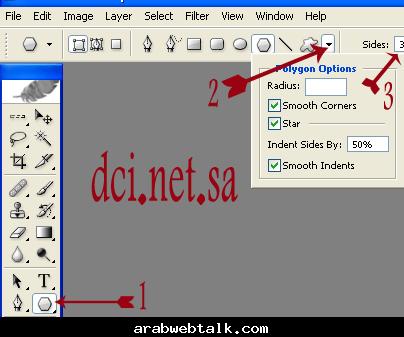 يوجد لها شريط خيارات بالأعلى من السهم رقم 2 نقوم بضبط اعداداته بما يناسبك ويمكنك التجربة فى كيفية ظهور الشكل كل مرة من السهم رقم 3 نضبط عدد اضلاع الشكل لنحصل على اشكال متعددة هذه الأشكال عند ضبطه على 3 و4 و 5 على التوالى    يمكن استغلال ذلك فى عمل شعار سريع مثل هذا  تحياتى للجميع |
تشكر أخي محمد الفاضل على هذه الإضافة .
|
قمة الروووعة و ما اعرف والله كيف اعبر عن اعجابي الشديد بكم فاتمنى لكم دوام الأبداع
|
|
ما شاء الله تبارك الله راااائع اخى الكريم ودائما نتعلّم من اضافات وتطبيقات الجميع هنا ومنتظرين مساعدة الجميع فى الورشة هنا لتعم الاستفادة ان شاء الله مشكووووووووورين جميعا على مروركم العطِر وما يؤخّرنا عن القسم الرائع هنا سوى الانشغال فلنا عودة ان شاء الله واشكر اخى المبدع دوما احمد بولاد على اتاحة هذه الصفحة للجميع بانتظاركم |
مشكور يا غالي ..
|
وننتظر جديدك
|
thank you man
|
التزآوج بين المصمم والفتوشوب أجعل من استخدامك للأوامر في التصميم تتمتع بإختصآرات الكيبورد لسرعة التنفيذ مثآل على ذلك :: لتكبير أو تصغير العمل ؛؛ لا دآعي للضغط على علامة المكبرة لعمل التكبير والتصغير فقط اضغط على :: Ctrl + Space = تكبير Ctrl + Alt + Space = تصغير / \ في الإضافة القادمة سأذكر الأمثلة الأخرىـآ ونأسف على التأخير وذلك لعدم وجود وقت فرآغ وضغط العمل تحيتي للجميع |
مشكور اخي احمد بولاد على الموضوع المميز وبما انك ذكرت الاختصارات خطرت ببالي فكرة ان اضع بعض الاختصارات التي لا استغني عنها ابداً في استخدام الفوتوشوب CTRL+ A = تحديد الكل CTRL + Z = للتراجع خطوة للوراء CTRL + X = يقوم بقص الجزء المحدد من الصورة CTRL + D = لإلغاء التحديد المسبق CTRL + C = نسخ الجزء المحدد من الصورة CTRL + V = لصق صورة قد قمت بقصها او نسخها مسبقاً CTRL + G = لإدخال شفيفة (لير) على الشفيفة التي تحتها مباشرة CTRL + E = لدمج شفيفة مع أخرى CTRL + H = لإظهار مربعات تساعدك على التصميم بدقة اكبر ـــــــــــــــــــــــــ ـــــــــــــــــــــــــ ـــــــــــــــــــــــــ ــــــــــــــــــــ أأمل أن أكون وفقت في تقديم المعلومات وسامحوني إذا كنت قد أخطأت في شيء |
بداية مشكوووووورين كل من يساعد فى هذه الورشة الجميلة وهذه عودتى بمعلومة بسيطة وسريعة الجليتر المستخدم ببرنامج الفوتوشوب ما هو الاّ صور لشرائح لونية تختلف اختلافات بسيطة عن بعضها بحيث عند اضافته لطبقات الصورة وتحريكه بالايمدج ريدى يعطى احساس حركة اللمعة كمثال هذه صور لجليتر يتكون من 4 شرائح     يتم فتحها بالفوتوشوب وحفظها كبترن عن طريق المسار edit >>>> define pattern ثم تقوم بكتابة الاسم الذى تريده مثلا وتنسخه اربع طبقات وتقوم بملء كل طبقة بباترن شريحة من هذه الشرائح وبالانتقال الى الايمدج ريدى وتحريكه تخرج النتيجة مثل هذه 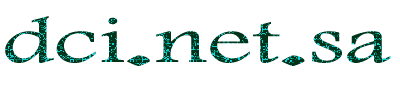 أطيب تحياتى للجميع |
أضيف على اللي أنا كتبته
CTRL + T = اظهار اذرع تكبير الصورة |
مشكور على الموضوع ونتمنى منك المزيد
|
الله يعطيكم العآفيه مشكورين على الافادهـ وبانتظار المزيد |
فكرة جميلة
|
مشكور ......
|
السلام عليكم
عاشت الايادي عالفكره الجميله والموضوع الاكثر من رائع هذي اول مشاركه الي هنا وهذي معلومات بسيطه عن التدرج اللوني بالنسبه للمصممين اكيد يعرفون هالاشياء لكن الموضوع مهم لبرمجة الكرافك وتصميم الويب وايضا بالفوتوشوب لازم يفهم الكل تعرف ان كل الالوان التي نعرفها مزيج من لونين او ثلاث الوان اساسيه الالوان الثلاثه الرئيسيه هي الاحمر والاخضر والازرق Red&Green&blue والتدرجات اللونيه هذي تقرا بالبرمجه بنظام الهكس اللي هو 0123456789abcdef وهو يعطي مجال اكبر من الالوان وكل لون يتالف من 16 رقم RR GG BB RR ترمز الى التدرج اللوني الاحمر وكل حرف يتكون من 16 رقم بنظام الهكس وشوف كم تدرج للون الاحمر 16*16=256 تدرج لوني GG ترمز الى التدرج اللوني الاخضر وكل حرف يتكون من 16 رقم بنظام الهكس وشوف كم تدرج للون الاحمر 16*16=256 تدرج لوني BB ترمز الى التدرج اللوني الازرق وكل حرف يتكون من 16 رقم بنظام الهكس وشوف كم تدرج للون الاحمر 16*16=256 تدرج لوني وشوف انته عدد التدرجات اللونيه اللي تقدر تحصل عليها هذي مجرد مفاهيم بسيطه حبيت اعرفكم عليها وان شاء الله تشوفونا وتشوفون محاضرات واشياء حلوه عن الالوان والتصميم |
نيااااااابة عن أخى العزيز احمد بولاد "اذا سمح لى"
اشكر جميع المتواجدين هنا وهلا وغلا بك اخى الكريم samo_iq واضافة ولا اروع منك وبالتالى ثق اننا بانتظار المزيد من مشاركاتك هنا بالموضوع وبالقسم ككل بصفة عامة تحياتى لك |
مشكور اخي العزيز عالترحيب ونتمنى الفائده للجميع
تحياتي |
اشكركم على الموضوع الممتاز دة
اتمنى لكم النجاح دوما |
ماذا لو طلب منك مديرك فى العمل تحويل 350 صورة ملونة مثلا الى صور أبيض و أسود؟
هل ستفتح كل صورة ثم تضغط ctrl+shift+u ? كم تتوقع أن تأخذ منك العملية ربما 4 أو 5 ساعات؟ فوتوشوب عنده الحل افتح صورة من الصور المطلوبة ثم اذهب الى لوحة actions و اضغط على انشاء أكشن جديدة و أعطها الاسم الذى تريد ثم قم بما تريد على الصور من تأثيرات مثلا اضغط ctrl + shift + u و الآن قم بالحفط و اغلاق الصورة ثم اذهب الى لوحة أكشنز مرة أخرى و اضغط ايقاف تسجيل الأكشن و الآن الى الخطوة الثانية اذهب الى قائمة file --> automate --> batch مبدئيا حدد اسم الأكشن الذى تريد تنفيذه اختر المجلد الذى يحتوى على الصور اضغط أوك الآن هذا هو ما فى الموضوع و وفر على نفسك عناء و تضييع الوقت بالتوفيق |
إقتباس:
اضافة راائعة من شخص أروووع مشكووور اخى الكريم على التواجد والإفادة وشجعتنا على اعادة الورشة للعمل مرة اخرى منتظرين ومتمنيين المزيد منك أطيب تحية |
|
woooooooooow
ما شاء الله تبارك الله والله اسعدنى اعادة الورشة للعمل مرة اخرى ولولا انشغااااالى قليلا كنت اكملت معكم الليلة ولكن ان شاء الله لنا عودة بالتطبيق والمتابعة ----------------- Ahmed Moharram كل شكرى وتقديرى لك على الاضافة الراائعة ولا حرمنا الله من تواجدك العطر على صفحات الورشة هنا اطيب تحية لك |
طبعا التاثير اللي ضافه الاخ محرم تاثير شائع الاستعمال وبمجرد تغيير الالوان تجد انه حصلت على تاثيرات جميله
تحياتي |
اتمنى من الأخ فلاذ أو الأخ محمد نور أن يشرحوا لنا طريقة عمل منحنيات بالفوتو ...
|
شكراً على هذه المعلومات
|
مبدعين يا اخوان
|
ماشاء الله تبارك الله
بس ياريت التعديل يكون في الموضوع الرسمي كل فتره حتى تخرج بمرجع رائع |
| جميع الأوقات بتوقيت مكة المكرمة. الساعة الآن » 01:26 PM. |
Powered by vBulletin
Copyright ©2000 - 2025, Jelsoft Enterprises Ltd.
Copyright © ArabWebTalk.Com 2004-2012